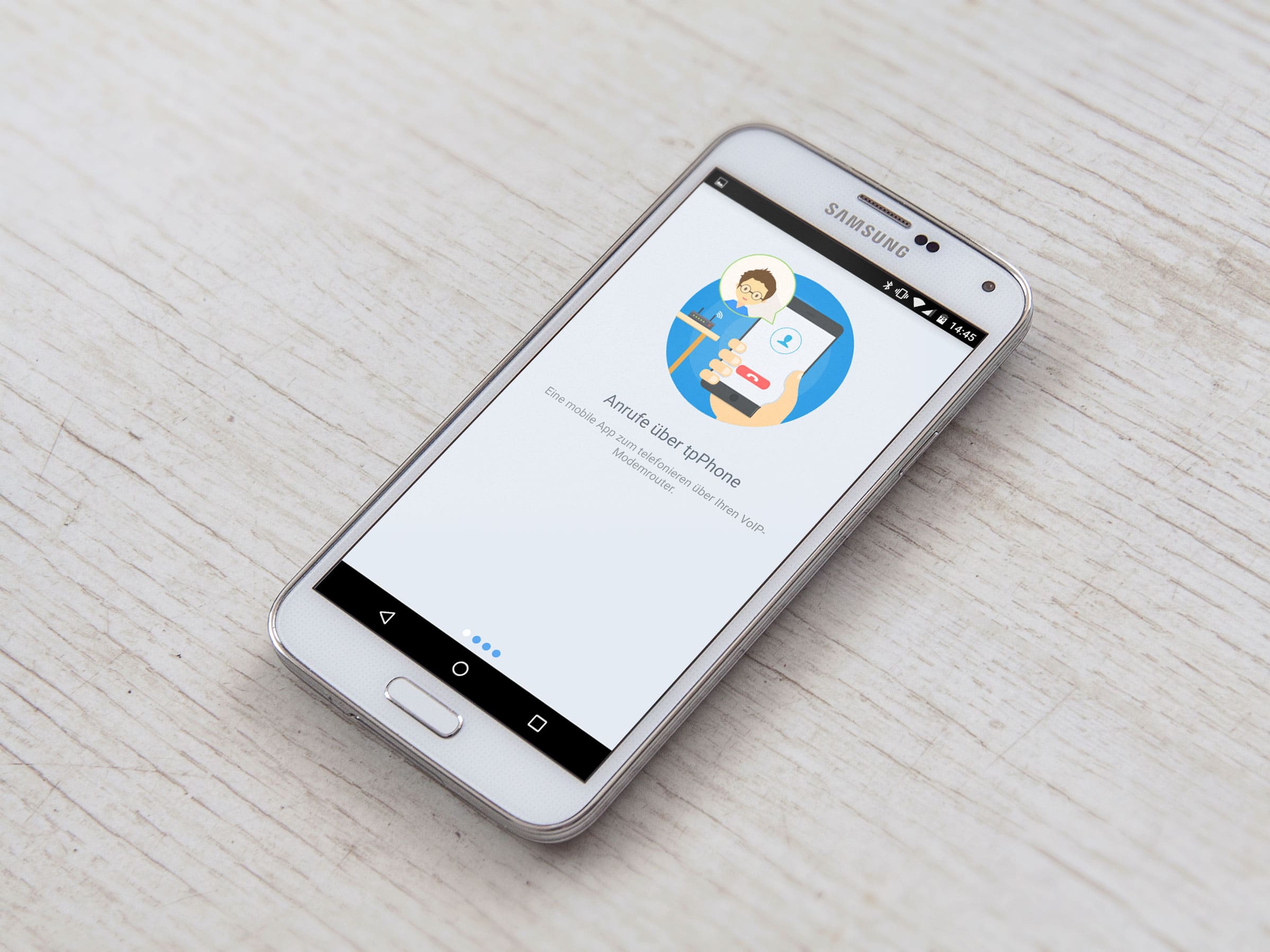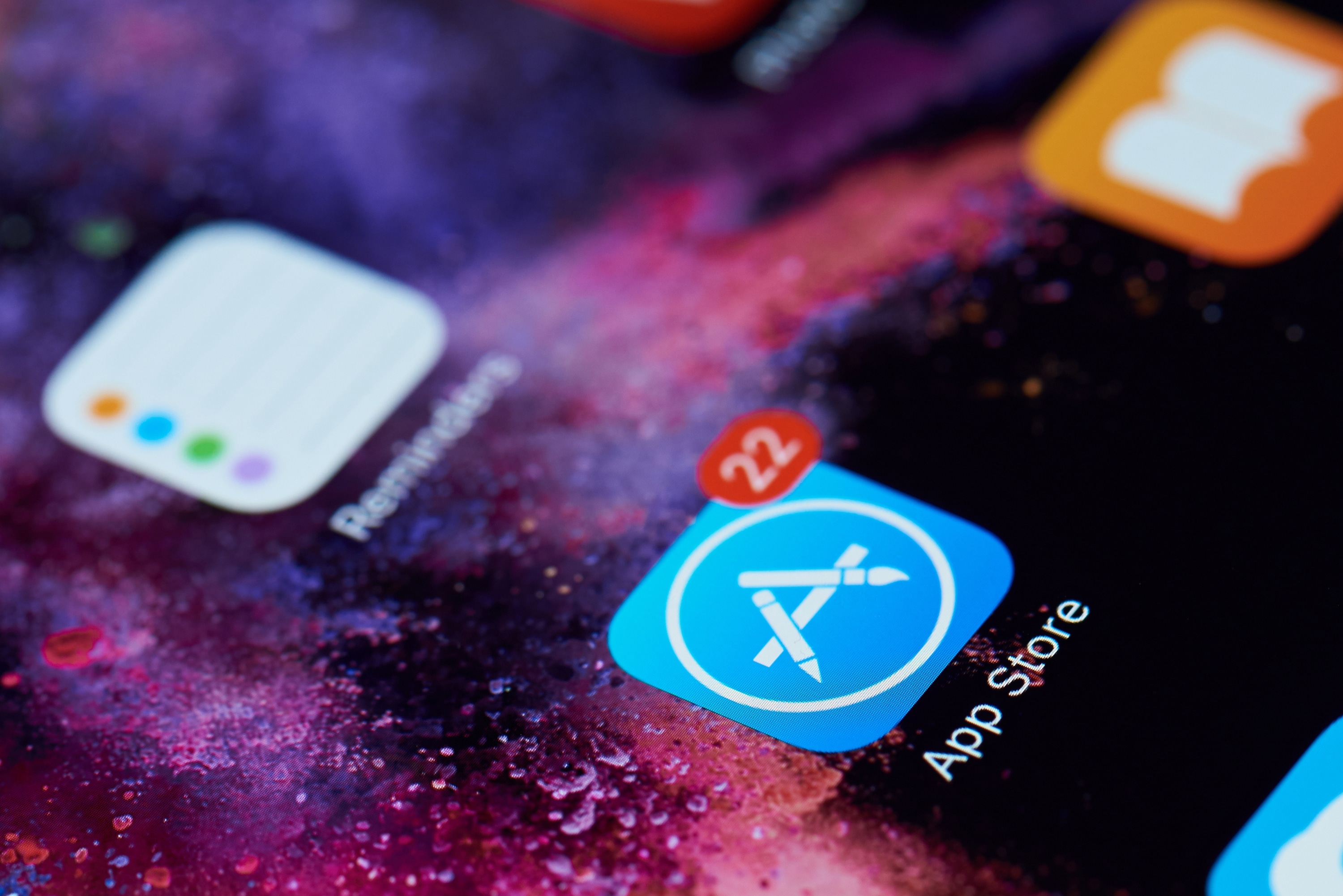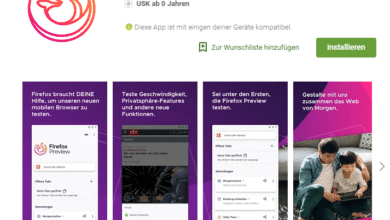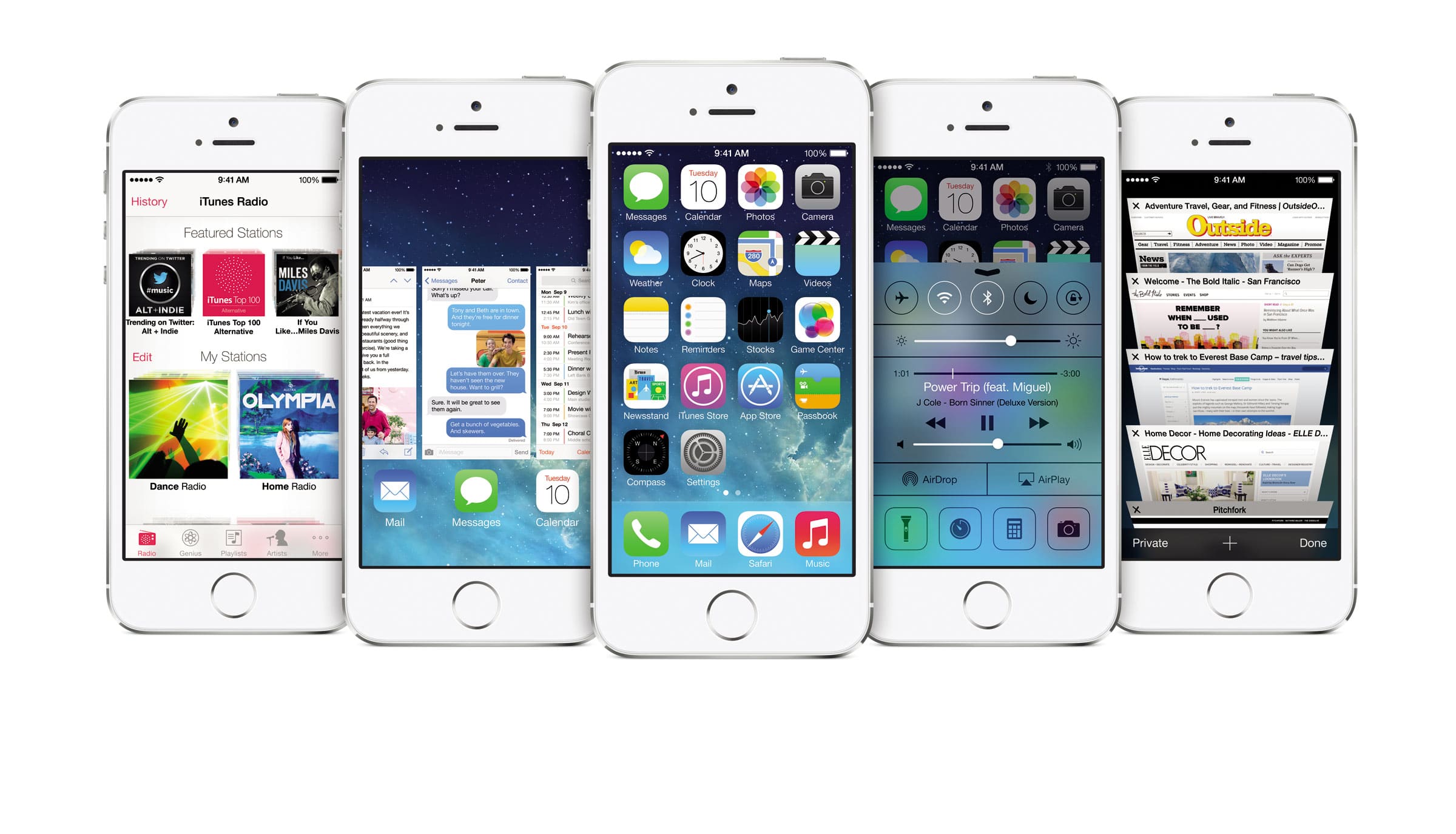Du hast eine neue Telefonnummer und willst wissen, wie du sie mit deinem Whatsapp-Konto verbindest? Dann ist dieser Artikel genau richtig. Die „Nummer ändern“-Funktion ermöglicht es dir, deine Whatsapp-Nummer auf demselben oder einem neuen Telefon zu ändern. Was du vorher beachten musst und wie das Ganze für Android und iOS funktioniert, erklären wir im Folgenden.
Wichtige Schritte, bevor du deine Whatsapp-Nummer änderst
Klar, du bist ungeduldig und willst dein Whatsapp endlich mit deiner neuen Telefonnummer nutzen. Doch bevor du deine Nummern umänderst, solltest du ein paar Dinge prüfen, damit es hinterher nicht zu Problemen kommt. Diese sind:
- Stelle sicher, dass du mit deiner neuen Telefonnummer SMS und Anrufe empfangen kannst, sprich, eine aktive Mobilfunk- oder WLAN-Verbindung hast.
- Prüfe, ob deine alte Telefonnummer auf Whatsapp registriert ist. Das kannst du ganz einfach herausfinden, indem du Whatsapp öffnest und auf dein Profilbild klickst (Menü > Einstellungen).
- Vergewissere dich, dass deine neue Telefonnummer unterstützt wird. Nummern, die Whatsapp nicht unterstützt, sind:
- Festnetznummern (nur für die Whatsapp Business-App möglich)
- VoIP-Nummern
- Gebührenfreie Nummern
- UAN-Nummern
- Mehrwertdienst-Nummern
- persönliche (virtuelle) Nummern
Wenn alle Punkte im grünen Bereich sind, kann es weitergehen. Zunächst erfährst du, wie du deine Nummer auf demselben Telefon änderst.
Whatsapp-Nummer auf demselben Telefon ändern für Android & iOS
Wenn du weiterhin dasselbe Telefon, aber eine neue Nummer verwendest, sind folgende Schritte nötig:
- Setze die neue SIM-Karte in dein Telefon ein.
- Öffne Whatsapp.
- Für iOS: Gehe zu Weitere Optionen > Einstellungen > Konto > Nummer ändern > Weiter
- Für Android: Tippe auf Konto > Nummer ändern > Weiter.
- Gib deine alte Telefonnummer im ersten Feld und deine neue Nummer im zweiten Feld ein (beide im internationalen Format, zum Beispiel +49 123 4567890).
- Tippe auf Weiter.
- Wähle aus, ob du deine Kontakte über die Nummernänderung benachrichtigen willst oder nicht. Wenn du die Funktion aktivierst, stehen die Optionen „Alle Kontakte“, „Kontakte, mit denen ich Chats habe“ oder „Benutzerdefiniert …“ zur Auswahl. Hinweis: Deine Gruppenchats werden automatisch und unabhängig von der Funktion über die Änderung informiert.
- Tippe auf Fertig.
- Nun kannst du deine neue Telefonnummer registrieren.
Whatsapp-Nummer auf neuem Telefon ändern für Android & iOS
Zur Änderung der Telefonnummer auf einem neuen Telefon musst du diese zuerst auf dem alten Telefon registrieren (voriger Abschnitt). Außerdem kommt es darauf an, ob du deinen Chatverlauf übertragen möchtest oder nicht. Falls ja, benötigst du ein Google Drive-Backup oder manuelles Backup auf dem alten Telefon. Im Whatsapp-Hilfebereich ist gut erklärt, wie du die Backups durchführst.
Sobald du die neue Telefonnummer auf dem alten Telefon geändert hast, gehst du folgendermaßen vor (gilt für Android und iOS gleichermaßen):
- Installiere Whatsapp auf dem neuen Telefon.
- Registriere deine neue Telefonnummer nach dem Öffnen der App.
- Stelle dein Backup wieder her.